快用苹果助手为手机传视频的操作教程
时间:2022-10-26 16:56
这篇文章是教大家快用苹果助手为手机传视频的方法,教程简单易学,有需要的小伙伴就赶紧和小编一起来学习一下吧。
快用苹果助手为手机传视频的操作教程

我们先将iPhone连接电脑,同时打开快用苹果助手PC端,可以看到如下界面。
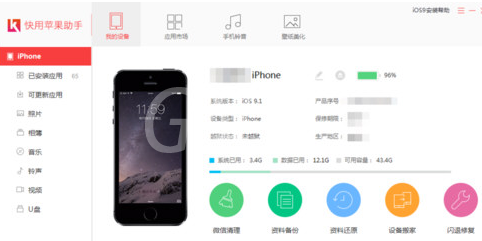
然后我们点击左侧的已安装应用,在右侧的应用列表中找到暴风影音,点击后面的文件夹按钮。
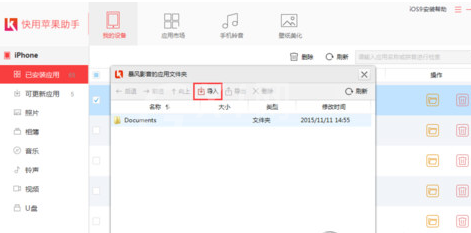
这时我们打开后可看到导入选项,点击打开储存视频文件的目录导入即可。同时快用苹果助手还支持直接拖入功能,直接把视频文件拖到下图空白处也是非常方便的。
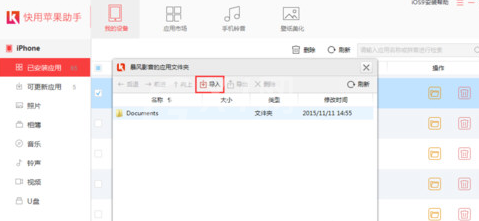
最后我们等待视频传送完毕后打开手机中的暴风影音,在本地视频中找到刚刚存好的视频就可以观看啦~
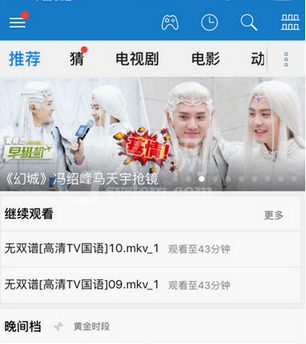
根据上文为各位讲述的快用苹果助手为手机传视频的具体操作流程,你们是不是都明白了呀!



























